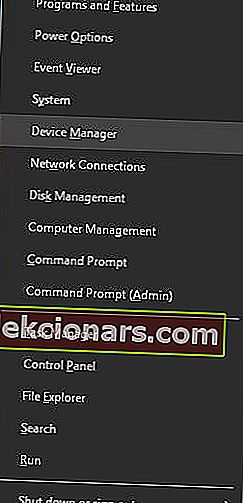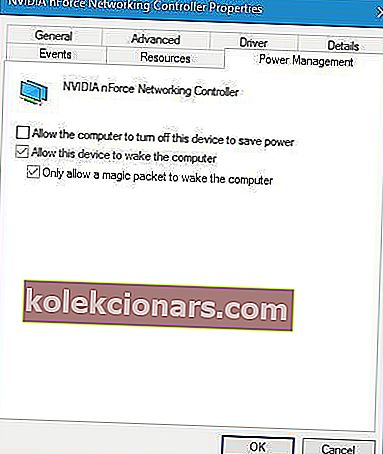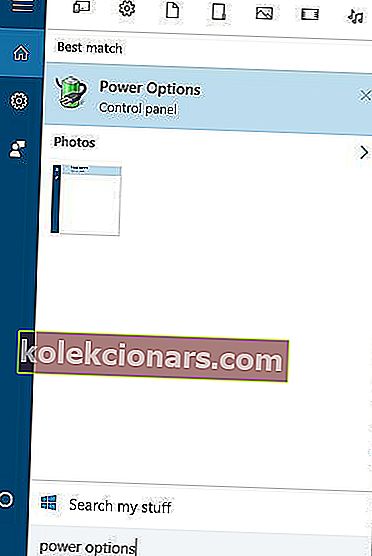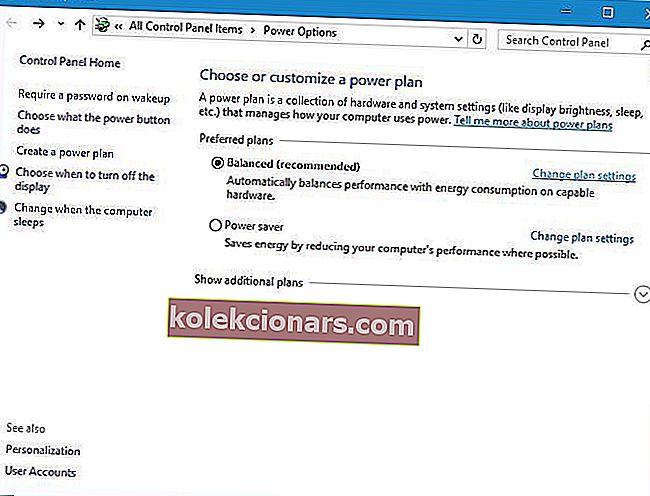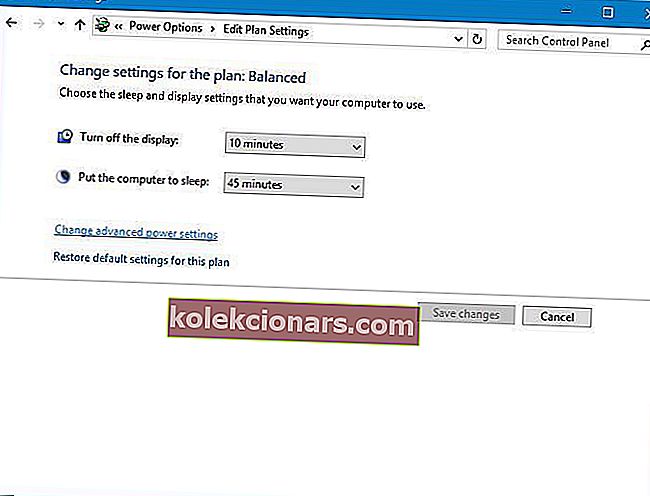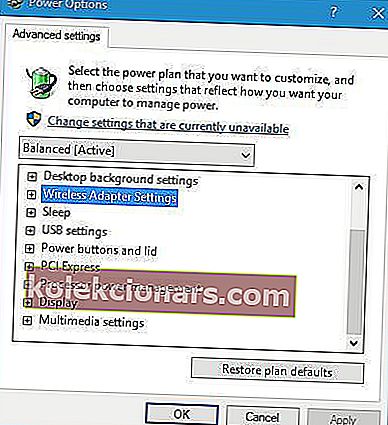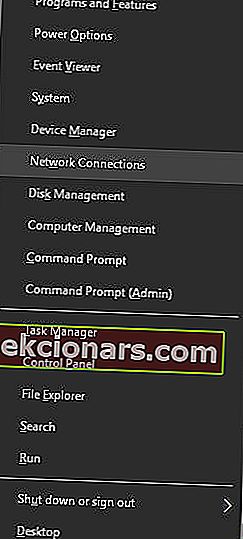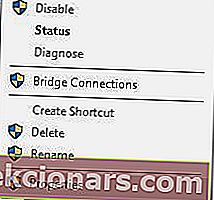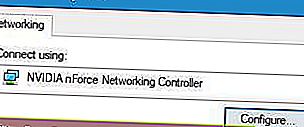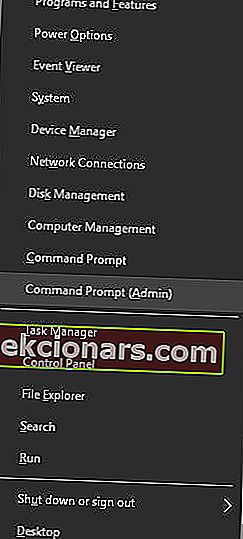- Οι χρήστες των Windows δεν λαμβάνουν πάντα δίκαιη μεταχείριση. Αντιμετωπίζουν συχνά πολλά προβλήματα αντί να απολαμβάνουν μια αξιόπιστη σύνδεση στο Διαδίκτυο.
- Εάν η προεπιλεγμένη πύλη δεν είναι διαθέσιμη στα Windows 10, δοκιμάστε να εγκαταστήσετε ένα νέο πρόγραμμα οδήγησης Ethernet ή να αλλάξετε τις ρυθμίσεις διαχείρισης ενέργειας για τον προσαρμογέα δικτύου σας.
- Για λεπτομερείς συμβουλές και αυτοματοποιημένα εργαλεία που θα σας βοηθήσουν να διορθώσετε παρόμοια προβλήματα, ρίξτε μια πιο προσεκτική ματιά στην ενότητα σφαλμάτων σύνδεσης στο Διαδίκτυο.
- Έχουμε επίσης μια ειδική ενότητα που θα βοηθήσει στην αντιμετώπιση άλλων σφαλμάτων των Windows 10 που ενδέχεται να αντιμετωπίσετε αργά ή γρήγορα. Πάρτε το χρόνο σας για να το δείτε.

Τα προβλήματα στο Διαδίκτυο μπορούν να προκαλέσουν πολλά προβλήματα και ένα πρόβλημα που ανέφεραν οι χρήστες των Windows 10 είναι το σφάλμα Η προεπιλεγμένη πύλη δεν είναι διαθέσιμη .
Η προεπιλεγμένη πύλη σας ενδέχεται να μην είναι διαθέσιμη λόγω εσφαλμένων ρυθμίσεων IP. Σε σπάνιες περιπτώσεις, αυτό μπορεί ακόμη και να οφείλεται στις ρυθμίσεις διαμόρφωσης ISP.
Οι ρυθμίσεις του δρομολογητή και τα παλιά προγράμματα οδήγησης θα μπορούσαν επίσης να προκαλέσουν αυτό το πρόβλημα. Ορισμένοι χρήστες ανέφεραν ότι οι λύσεις ασφαλείας McAffee ενδέχεται μερικές φορές να αποκλείσουν τη σύνδεσή σας.
Αυτό το πρόβλημα μπορεί να σας εμποδίσει να αποκτήσετε πρόσβαση στο Διαδίκτυο, επομένως είναι σημαντικό να γνωρίζετε πώς να το διορθώσετε.
Τι μπορώ να κάνω εάν η προεπιλεγμένη πύλη δεν είναι διαθέσιμη;
1. Εγκαταστήστε ένα νέο πρόγραμμα οδήγησης Ethernet
Εάν λαμβάνετε αυτό το σφάλμα στα Windows 10, βεβαιωθείτε ότι έχετε εγκαταστήσει το πιο πρόσφατο πρόγραμμα οδήγησης Ethernet. Για να το εγκαταστήσετε, απλώς επισκεφτείτε τον ιστότοπο του κατασκευαστή της μητρικής πλακέτας και εντοπίστε το πιο πρόσφατο πρόγραμμα οδήγησης Ethernet για τη συσκευή σας.
Αφού το κατεβάσετε, εγκαταστήστε το και τα προβλήματα με την πύλη θα πρέπει να επιλυθούν.
Γνωρίζατε ότι η πλειονότητα των χρηστών των Windows 10 έχουν ξεπερασμένα προγράμματα οδήγησης; Γίνετε ένα βήμα μπροστά χρησιμοποιώντας αυτόν τον οδηγό.
Είναι σημαντικό να αναφέρουμε ότι η μη αυτόματη λήψη προγραμμάτων οδήγησης είναι μια επικίνδυνη απόφαση. Μπορείτε να καταστρέψετε μόνιμα το σύστημά σας κατεβάζοντας μη αυτόματα τις λανθασμένες εκδόσεις προγραμμάτων οδήγησης.
Έτσι, προτείνουμε το TweakBit's Driver Updater 100% ασφαλές και δοκιμασμένο από εμάς) για αυτόματη λήψη όλων των ξεπερασμένων προγραμμάτων οδήγησης στον υπολογιστή σας.
Αποποίηση ευθυνών : Ορισμένες δυνατότητες αυτού του εργαλείου δεν είναι δωρεάν.
2. Αλλάξτε το κανάλι του ασύρματου δρομολογητή σας
Μερικές φορές μπορεί να προκύψουν προβλήματα με την πύλη λόγω του ασύρματου καναλιού σας και των ασύρματων προσαρμογέων διπλής ζώνης. Για να διορθώσετε αυτό το ζήτημα, πρέπει να αποκτήσετε πρόσβαση στον ασύρματο δρομολογητή σας και να αλλάξετε το κανάλι από αυτόματο σε συγκεκριμένη τιμή.
Οι χρήστες ανέφεραν ότι η ρύθμιση του καναλιού σε 6 διόρθωσε το πρόβλημα για αυτούς, αλλά φροντίστε να δοκιμάσετε και διαφορετικά κανάλια. Για λεπτομερείς οδηγίες σχετικά με τον τρόπο αλλαγής του ασύρματου καναλιού, σας συμβουλεύουμε να ελέγξετε το εγχειρίδιο του ασύρματου δρομολογητή σας.
Εκτός από την αλλαγή του καναλιού, ορισμένοι χρήστες συμβουλεύουν επίσης να αλλάξουν τη μέθοδο κρυπτογράφησης. Οι χρήστες ανέφεραν ότι χρησιμοποιώντας τη μέθοδο κρυπτογράφησης WPA-WPA2 επιδιορθώθηκε το πρόβλημα για αυτούς, οπότε ίσως θελήσετε να το χρησιμοποιήσετε.
Εάν αυτό δεν λειτουργεί, δοκιμάστε να μεταβείτε σε διαφορετικές μεθόδους κρυπτογράφησης. Λάβετε υπόψη ότι ορισμένες μέθοδοι κρυπτογράφησης είναι ξεπερασμένες και ότι δεν παρέχουν την απαραίτητη προστασία.
3. Αλλάξτε τις ρυθμίσεις διαχείρισης ενέργειας για τον προσαρμογέα δικτύου σας
Ορισμένοι χρήστες ισχυρίζονται ότι μπορείτε να διορθώσετε αυτό το πρόβλημα αλλάζοντας τις ρυθμίσεις διαχείρισης ενέργειας του προσαρμογέα δικτύου σας. Για να το κάνετε αυτό, ακολουθήστε αυτά τα απλά βήματα:
- Πατήστε το πλήκτρο Windows + X για να ανοίξετε το Power User Menu και επιλέξτε Device Manager από τη λίστα.
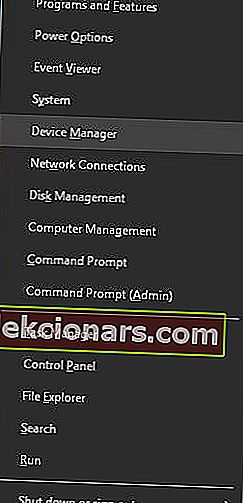
- Εντοπίστε τον προσαρμογέα δικτύου και κάντε διπλό κλικ σε αυτόν.
- Μόλις ανοίξει το παράθυρο Ιδιότητες, μεταβείτε στην καρτέλα Διαχείριση ενέργειας και καταργήστε την επιλογή Να επιτρέπεται στον υπολογιστή να απενεργοποιεί αυτήν τη συσκευή για εξοικονόμηση ενέργειας . Κάντε κλικ στο OK για να αποθηκεύσετε τις αλλαγές.
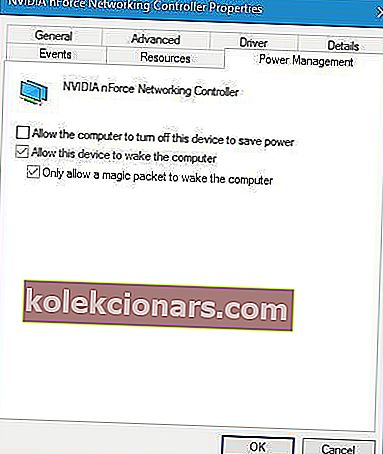
Εάν αντιμετωπίζετε προβλήματα με τον προσαρμογέα δικτύου, ανατρέξτε σε αυτόν τον σε βάθος οδηγό που σίγουρα θα σας βοηθήσει να τα λύσετε.
4. Αλλάξτε τη λειτουργία εξοικονόμησης ενέργειας του ασύρματου προσαρμογέα σας
Ορισμένοι χρήστες ισχυρίζονται ότι μπορείτε να διορθώσετε Η προεπιλεγμένη πύλη δεν είναι διαθέσιμο σφάλμα στα Windows 10 αλλάζοντας τις επιλογές τροφοδοσίας. Για να το κάνετε αυτό ακολουθήστε τα εξής βήματα:
- Πατήστε το πλήκτρο Windows + S και εισαγάγετε τις επιλογές τροφοδοσίας . Επιλέξτε Επιλογές ενέργειας από το μενού.
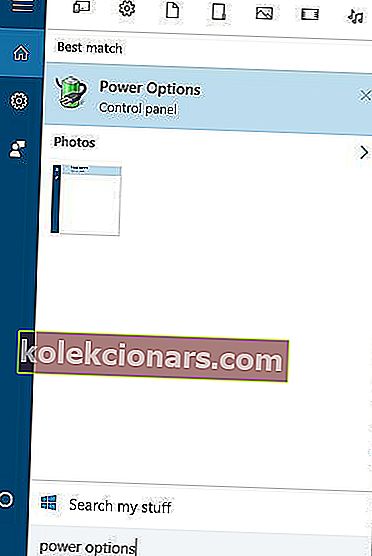
- Όταν ανοίξει το παράθυρο Επιλογές ενέργειας εντοπίστε το τρέχον πρόγραμμά σας και κάντε κλικ στην επιλογή Αλλαγή ρυθμίσεων σχεδίου .
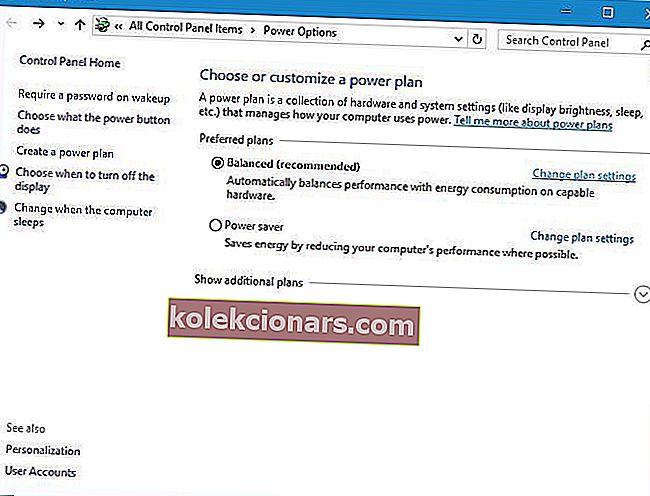
- Τώρα κάντε κλικ στο Αλλαγή ρυθμίσεων προηγμένης ισχύος .
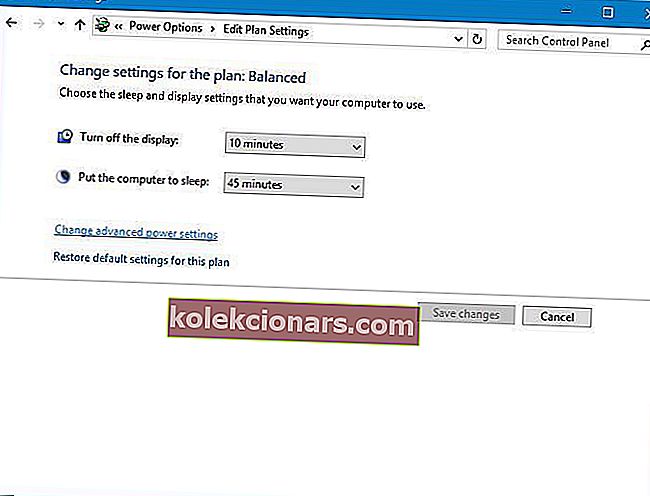
- Εντοπίστε τις Ρυθμίσεις ασύρματου προσαρμογέα και ορίστε τη στη Μέγιστη απόδοση .
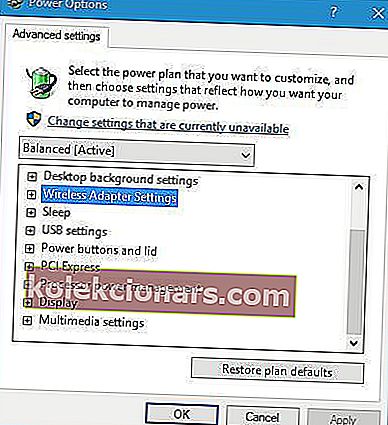
- Κάντε κλικ στο Εφαρμογή και OK για να αποθηκεύσετε τις αλλαγές.
Δεν μπορείτε να βρείτε τα Σχέδια Ενέργειας; Αποκτήστε τα πίσω ακολουθώντας τα εύκολα βήματα σε αυτό το άρθρο.
5. Αλλάξτε τη συχνότητα του ασύρματου δρομολογητή σας
Οι νεότεροι δρομολογητές υποστηρίζουν τη συχνότητα 5GHz, αλλά ο τρέχων προσαρμογέας σας ενδέχεται να μην λειτουργεί με αυτήν τη συχνότητα, οπότε θα πρέπει να την αλλάξετε σε 2,4GHz . Οι χρήστες ανέφεραν ότι μετά την αλλαγή της ασύρματης συχνότητας από 5GHz σε 2.4GHz, τα προβλήματα της πύλης έχουν επιλυθεί.
Για λεπτομερείς οδηγίες σχετικά με τον τρόπο αλλαγής της ασύρματης συχνότητας του δρομολογητή σας, βεβαιωθείτε ότι έχετε ελέγξει το εγχειρίδιό του.
6. Αλλάξτε την ασύρματη λειτουργία σε 802.11g
Σύμφωνα με τους χρήστες, μπορείτε να διορθώσετε προβλήματα με την προεπιλεγμένη πύλη ρυθμίζοντας την ασύρματη λειτουργία από 802.11g / b σε 802.11g. Για να το κάνετε αυτό, ακολουθήστε τα εξής βήματα:
- Ανοίξτε το παράθυρο Συνδέσεις δικτύου . Για να το κάνετε αυτό, πατήστε το πλήκτρο Windows + X και επιλέξτε Συνδέσεις δικτύου από το μενού.
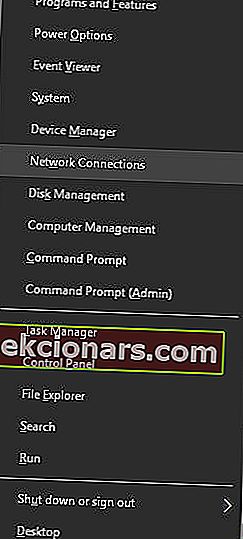
- Εντοπίστε τον προσαρμογέα ασύρματου δικτύου και κάντε δεξί κλικ σε αυτόν. Επιλέξτε Ιδιότητες από το μενού.
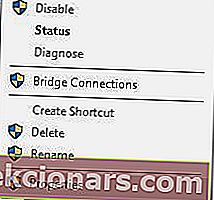
- Κάντε κλικ στο κουμπί Διαμόρφωση .
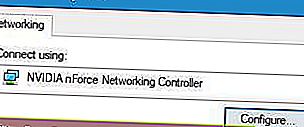
- Μεταβείτε στην καρτέλα Για προχωρημένους και επιλέξτε Ασύρματη λειτουργία . Επιλέξτε 802.11g από το αναπτυσσόμενο μενού.
- Αποθηκεύστε τις αλλαγές και ελέγξτε αν το πρόβλημα έχει επιλυθεί.
7. Χρησιμοποιήστε την εντολή επαναφοράς του netshell
Οι χρήστες ανέφεραν ότι μπορείτε να διορθώσετε Η προεπιλεγμένη πύλη δεν είναι διαθέσιμο σφάλμα επαναφέροντας το TCP / IP. Πώς επαναφέρετε την προεπιλεγμένη πύλη σας; Αρχικά, πρέπει να ξεκινήσετε τη γραμμή εντολών και να εισαγάγετε την εντολή επαναφοράς IP.
Για να το κάνετε αυτό, ακολουθήστε τα εξής βήματα:
- Ξεκινήστε τη γραμμή εντολών ως διαχειριστής. Μπορείτε να το κάνετε πατώντας το πλήκτρο Windows + X και επιλέγοντας Γραμμή εντολών (Διαχειριστής) από το μενού.
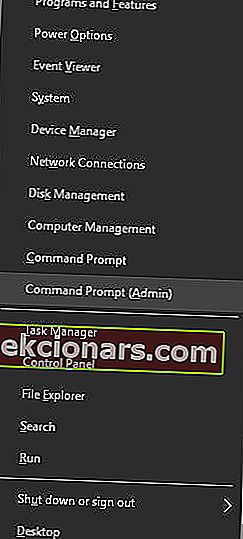
- Όταν ξεκινήσει η γραμμή εντολών, εισάγετε το netsh int ip reset και πατήστε Enter .

- Αφού ολοκληρωθεί η διαδικασία, κλείστε τη Γραμμή εντολών και επανεκκινήστε τον υπολογιστή σας.
Εάν αντιμετωπίζετε προβλήματα με τη πρόσβαση στη γραμμή εντολών ως διαχειριστής, τότε καλύτερα να ρίξετε μια πιο προσεκτική ματιά σε αυτόν τον οδηγό
8. Απεγκαταστήστε το McAfee
Τα προγράμματα προστασίας από ιούς μπορεί μερικές φορές να επηρεάσουν τη διαμόρφωση του δικτύου σας και οι χρήστες ανέφεραν ότι το λογισμικό προστασίας από ιούς McAfee μπορεί να προκαλέσει τέτοιου είδους προβλήματα.
Για να επιλύσετε αυτό το ζήτημα, συνιστάται να αφαιρέσετε το McAfee από τον υπολογιστή σας και να ελέγξετε αν αυτό επιλύει το πρόβλημα. Γνωρίζατε ότι το antivirus σας μπορεί να αποκλείσει τη σύνδεση στο Διαδίκτυο; Ρίξτε μια ματιά σε αυτόν τον λεπτομερή οδηγό για να μάθετε περισσότερα.
Μερικές φορές το εργαλείο κατάργησης του προγράμματος προστασίας από ιούς ενδέχεται να μην καταργεί καταχωρήσεις μητρώου ή αρχεία που έχουν απομείνει και γι 'αυτό είναι συνήθως καλύτερο να χρησιμοποιήσετε ένα πρόγραμμα απεγκατάστασης τρίτων όπως το Ashampoo Uninstaller ή το Iobit Advanced Uninstaller (δωρεάν) .
Αφού καταργήσετε το πρόγραμμα προστασίας από ιούς, ο υπολογιστής σας θα προστατεύεται από το Windows Defender, αλλά μπορείτε επίσης να επιλέξετε διαφορετικό λογισμικό προστασίας από ιούς από αυτήν τη λίστα.
Τα καλύτερα προτεινόμενα προγράμματα προστασίας από ιούς είναι τα Bitdefender, BullGuard και Panda , ώστε να μπορείτε να διατηρείτε το σύστημά σας προστατευμένο.
Η προεπιλεγμένη πύλη δεν είναι διαθέσιμη το σφάλμα προκαλείται συνήθως από ξεπερασμένα προγράμματα οδήγησης ή από ακατάλληλη διαμόρφωση δικτύου. Για να διορθώσετε αυτό το σφάλμα, φροντίστε να δοκιμάσετε όλες τις λύσεις από αυτό το άρθρο.
Εάν έχετε περισσότερες ερωτήσεις, μην διστάσετε να τις αφήσετε στην παρακάτω ενότητα σχολίων.
Συχνές ερωτήσεις: Μάθετε περισσότερα σχετικά με τις προεπιλεγμένες πύλες στα Windows 10
- Πώς μπορώ να διορθώσω Η προεπιλεγμένη πύλη δεν είναι διαθέσιμη στα Windows 10;
Για επιδιόρθωση Το προεπιλεγμένο σφάλμα δεν είναι διαθέσιμο σφάλμα, μπορείτε να εγκαταστήσετε ένα νέο πρόγραμμα οδήγησης Ethernet, να αλλάξετε το κανάλι του ασύρματου δρομολογητή σας ή να αλλάξετε τις ρυθμίσεις διαχείρισης ενέργειας.
- Πώς λειτουργεί μια προεπιλεγμένη πύλη;
Μια προεπιλεγμένη πύλη επιτρέπει σε συσκευές σε ένα δίκτυο να επικοινωνούν με αυτές σε άλλο δίκτυο. Λοιπόν, λειτουργεί ως σημείο πρόσβασης που χρησιμοποιεί ένας υπολογιστής για την αποστολή πληροφοριών.
- Τι συμβαίνει εάν δεν έχει ρυθμιστεί προεπιλεγμένη πύλη σε υπολογιστή;
Εάν συμβαίνει αυτό, δεν υπάρχει ενδιάμεση διαδρομή μεταξύ του τοπικού δικτύου και του Διαδικτύου. Έτσι, οι συσκευές σε ένα δίκτυο δεν μπορούν να επικοινωνούν με συσκευές σε άλλο δίκτυο.
Σημείωση εκδότη : Αυτή η ανάρτηση δημοσιεύθηκε αρχικά τον Μάρτιο του 2019 και έκτοτε ανανεώθηκε και ενημερώθηκε τον Απρίλιο του 2020 για φρεσκάδα, ακρίβεια και πληρότητα